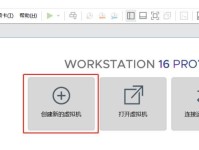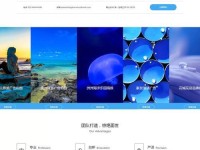声卡在台式电脑中扮演着非常重要的角色,它负责将电脑中的数字信号转换为可听的音频信号。当我们安装了新的操作系统如Win10之后,很有可能需要重新安装声卡驱动程序。本文将详细介绍如何在Win10台式电脑上安装声卡,帮助读者解决相关问题。

检查设备管理器中的声卡信息
在开始安装声卡之前,我们首先需要检查设备管理器中的声卡信息,确保我们知道电脑上已安装的声卡型号,以便在安装驱动程序时选择正确的版本。
下载适用于Win10的声卡驱动程序
进入声卡制造商的官方网站,寻找适用于Win10的声卡驱动程序下载页面。根据之前检查到的声卡型号,选择并下载相应的驱动程序。

备份重要数据
在开始安装新的驱动程序之前,我们建议备份电脑中的重要数据。这样,在安装过程中出现任何问题时,我们仍然可以恢复电脑的正常使用并避免数据丢失。
卸载旧的声卡驱动程序
在安装新的声卡驱动程序之前,我们需要先将旧的驱动程序进行卸载。打开设备管理器,找到声音、视频和游戏控制器,右键点击声卡驱动程序,选择卸载。
安装新的声卡驱动程序
双击下载好的声卡驱动程序文件,按照提示进行安装。在安装过程中,务必注意选择正确的声卡型号和操作系统版本,以免出现兼容性问题。

重启电脑
安装完成后,我们需要重启电脑使新的声卡驱动程序生效。在重启之前,确保保存好所有未保存的工作,并关闭所有正在运行的程序。
检查声音设置
在重启后,打开控制面板,选择声音设置,确保声卡已正确安装并且可以正常工作。如果遇到问题,可以尝试调整音量、默认播放设备等设置。
更新驱动程序
有时候,安装了最新的驱动程序之后仍然会出现一些问题。在这种情况下,我们可以尝试更新声卡驱动程序,以修复或优化声音相关的问题。
使用Windows自带的驱动程序
如果我们无法找到适用于Win10的声卡驱动程序,或者安装了驱动程序后仍然无法解决问题,可以尝试使用Windows自带的通用驱动程序。
查找在线资源和论坛
如果遇到了无法解决的问题,我们可以通过搜索引擎查找在线资源和论坛,寻求帮助。很有可能其他人已经遇到并解决了类似的问题。
咨询声卡制造商的技术支持
如果以上方法都无法解决问题,我们可以咨询声卡制造商的技术支持团队。提供详细的问题描述和相关信息,寻求他们的专业建议和解决方案。
检查硬件连接
除了软件问题,声卡无法正常工作还可能与硬件连接有关。检查声卡和扬声器等硬件设备的连接是否牢固,是否存在松动或损坏等情况。
更新操作系统
有时候,声卡无法正常工作也可能与操作系统本身存在兼容性问题。在尝试了以上方法后仍然无法解决问题,我们可以考虑更新操作系统至最新版本。
定期维护和清洁
定期进行系统维护和清洁也是保证声卡正常工作的重要步骤。清除系统垃圾文件、优化硬盘空间、定期进行病毒扫描等操作可以提升系统性能和稳定性。
安装声卡对于Win10台式电脑来说至关重要,它能够帮助我们正常听取音频内容。通过正确的步骤安装声卡驱动程序,我们可以解决声卡相关的问题,享受到优质的音频体验。希望本文对读者有所帮助。